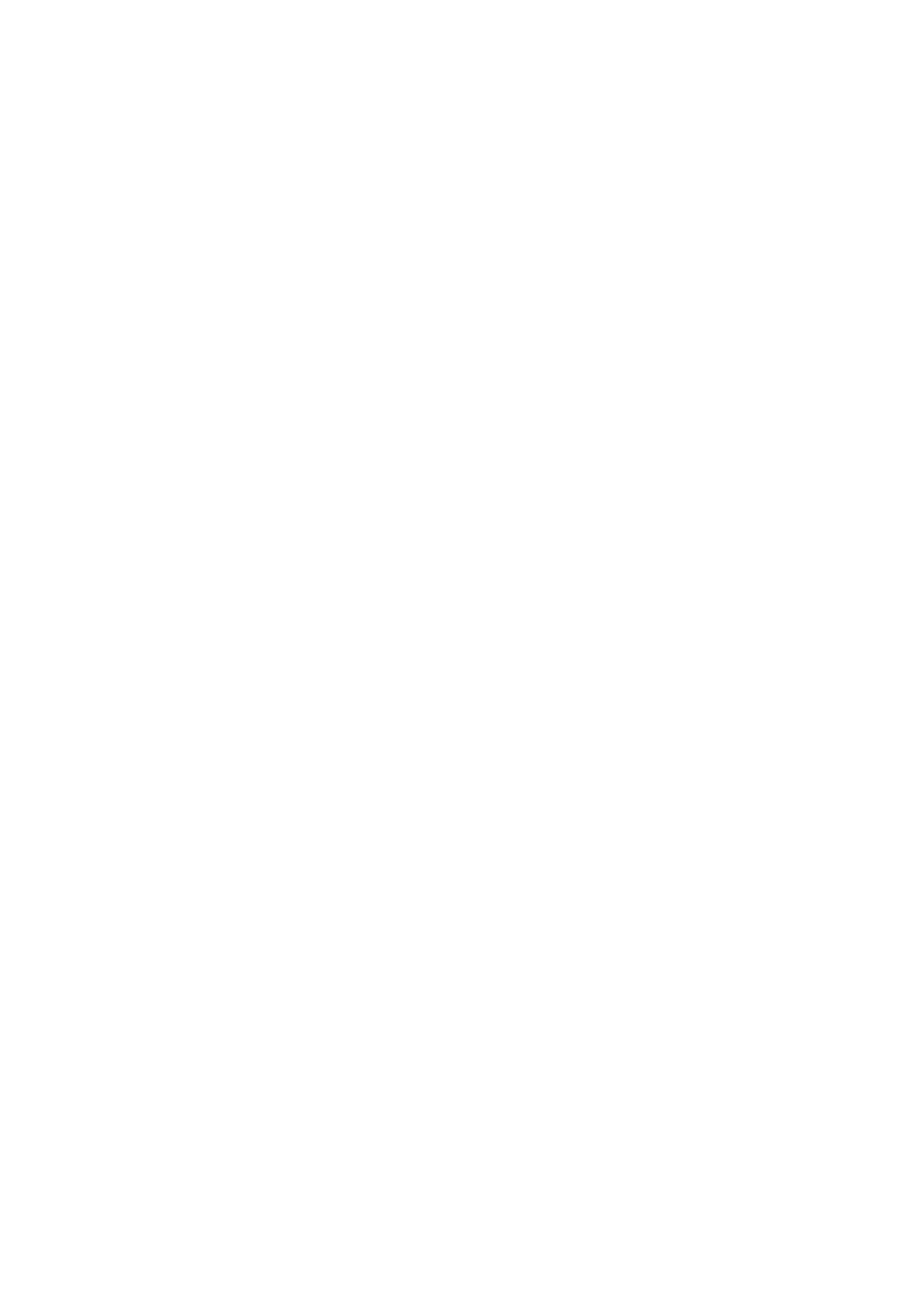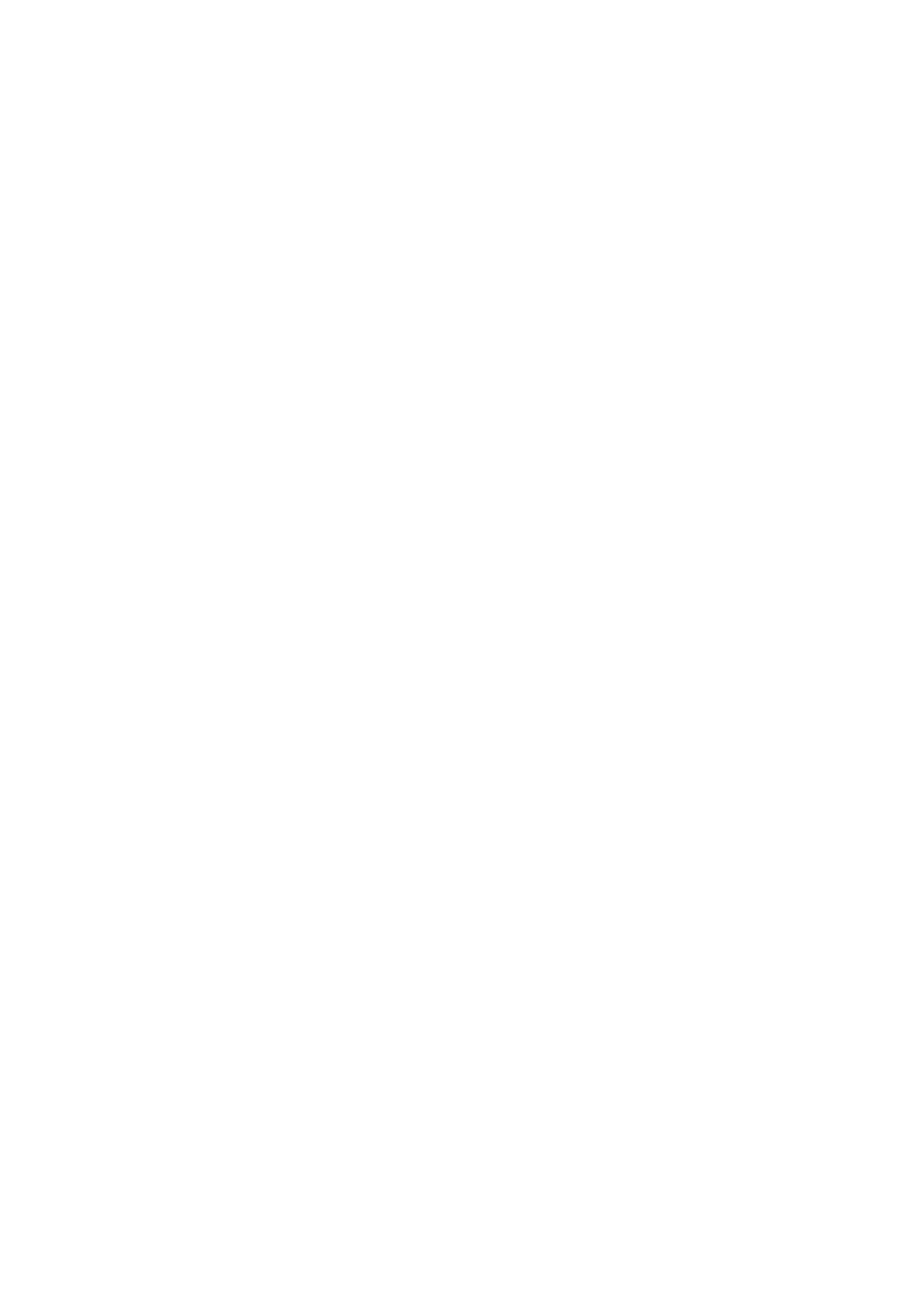
目 录
1 升级前必读 .................................................................................................. 1
1.1 升级影响 ........................................................................................................... 1
1.2 注意事项 ........................................................................................................... 1
1.3 版本要求 ........................................................................................................... 2
1.4 升级原理 ........................................................................................................... 2
2 升级准备 ...................................................................................................... 3
2.1 升级前检查 ....................................................................................................... 3
2.2 获取升级包和文档.............................................................................................. 3
2.3 检验固件包完整性.............................................................................................. 4
3 升级 BIOS .................................................................................................... 5
3.1 升级操作 ........................................................................................................... 5
3.1.1 升级方式一:通过 BMC Web 升级 ............................................................ 5
3.1.2 升级方式二:利用 BIOS Update Tools 工具升级 ....................................... 7
3.2 升级保留参数 .................................................................................................. 10
3.3 升级后检查 ..................................................................................................... 10
4 相关操作 .................................................................................................... 12
4.1 查询 BMC 管理网口 IP 地址............................................................................... 12
4.2 登录 BMC Web 界面 ........................................................................................ 13
4.3 检查服务器固件版本 ........................................................................................ 16
4.4 查看服务器告警信息 ........................................................................................ 17
5 术语&缩略语 .............................................................................................. 18